この記事には広告を含む場合があります。記事内で紹介する商品を購入することで、当サイトに売り上げの一部が還元されることがあります。
Excelのファイルを開こうとしたときに
「プログラムにコマンドを送信しているときに、エラーが発生しました。」
と表示されて開かなくなってしまったことがあります。
[/moveline]
さらに調べてみると、Microsoft対処方法が公開されていて、実際に試してみたところうまく開けるようになりました。
そこで、この記事は「プログラムにコマンドを送信しているときに、エラーが発生しました。」というエラーが発生したときの対処法についてご紹介します。
事象の具体例
私の場合は、過去に作ったファイルを開こうとしてこの事象が発生しました。
既存のexcelのファイルをダブルクリックして開こうとします。
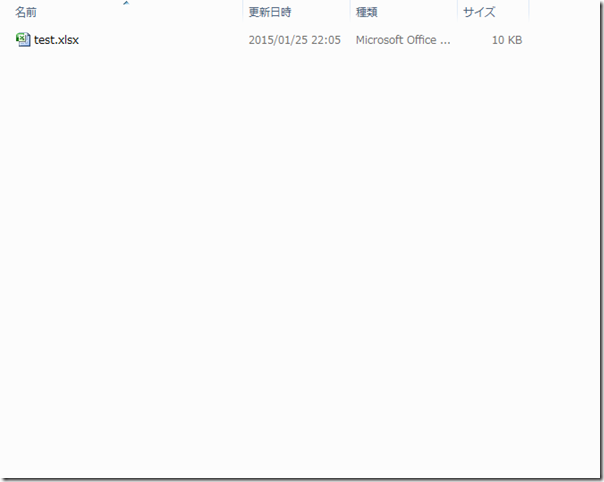
すると「プログラムにコマンドを送信しているときに、エラーが発生しました。」というエラーメッセージが表示されてそのまま終了してしまうという事象です。
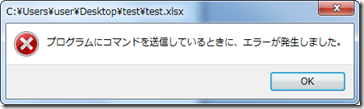
公開されている対処法
この記事を書いている当初は公開されていなかったと記憶していますが、今はMicrosoftで情報が公開されています。
今回、ご紹介するのはこの中にある最初の方法、DDEを無視するにあたります。
現象
Microsoft Excelでは次のエラーメッセージが表示されます。
このエラーは、Excel内部でいくつかのプロセスが実行されているため、Excel を終了できないことを示しています。解決策
この問題を解決するには、必要に応じて、指定された順序で以下の方法を実行します。
方法 1: DDEを無視する
方法 2: User Experience Virtualization (UE-V) を修復する
方法 3: ファイルの関連付けをリセットする
方法 4: Office を修復する
方法 5: アドインをオフにする
方法 6: ハードウェア アクセラレータを無効にする
方法 7: 最新の更新プログラムをチェックしてインストールする
ちなみにDDEを無視するの手順はこのようになっています。
方法 1: DDE を無視する
これを行うには、次の手順を実行します。
- ファイルを選択 >オプション。
- 詳細設定を選択、[全般] セクションまで下にスクロールし、[全般] 領域には、ダイナミック データ エクスチェンジ (DDE) を使用する他のアプリケーションを無視する] チェック ボックスをオフにします。
- 選択OK.
この問題は、Excel のオプションでは、[ダイナミック データ エクス チェンジ (DDE) を使用する他のアプリケーションを無視する] チェック ボックスがオンの場合に発生する可能性があります。
Windows エクスプローラーで Excel ブックをダブルクリックすると、Dynamic Data Exchange (DDE) のメッセージが Excel に送信されます。このメッセージにより、ユーザーがダブルクリックした Excel のブックが開かれます。
実際の操作手順(DDEを無視する設定)
これだけだとよくわからないので実際の画面で説明していきます。
まず左上のWindowsのボタンを押して「Excelのオプション」をクリックします。
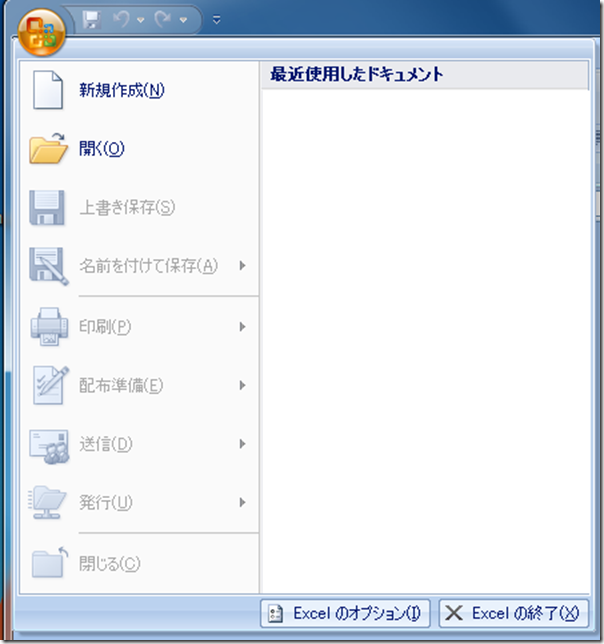
すると、このような画面になります。
「詳細設定」をクリックして「全般」の項目の中にある
「Dynamic Data Exchange(DDE)を使用する他のアプリケーションを無視する」
というチェックボックスを見つけてください。
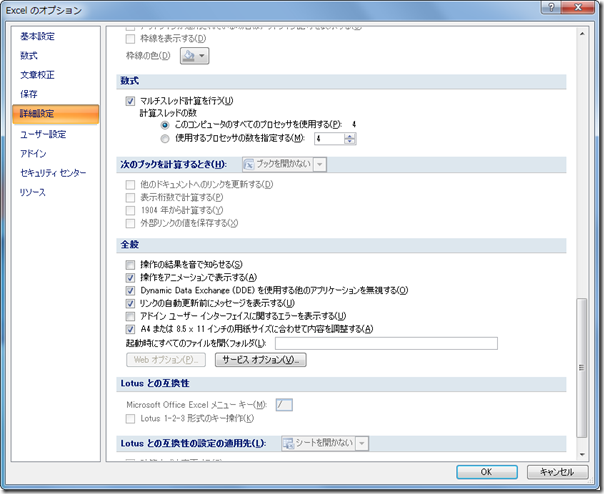
このチェックボックスのチェックを外します。
チェックを外したらOKを押せば完了です。
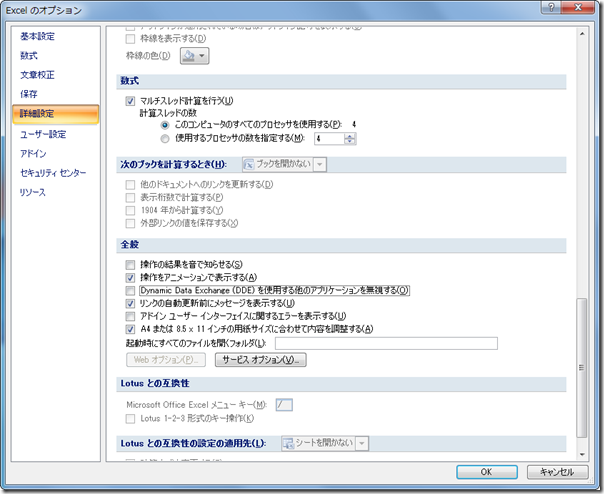
今日のまとめ
うまく解決したでしょうか?
もし解決しない場合は、先ほどのMicrosoftで公開されている情報を順番に進めていき、解消するか試してみてください。





